
PDFファイルがプリンターで印刷されない!そんなトラブルの中で最も多いケースでの解決法を詰め替えインクがご案内します。PDFの正しい印刷方法を知りたい方はぜひ参考にしてみてください。
この記事の目次 [閉じる]
PDFファイルとは
PDFファイル(Portable Document Format)はとても便利なデジタル文書保存方法です。
PDF形式で保存された文書は、紙で印刷したものと同じような表示になります。開く機種やOSを選ばず、どんな環境でも同じ書類を入手することができとても便利です。WEB上や取引先とのやり取りなど広く使われていますね。紙と同じような表示ですので印刷して使う場面も多いのではないでしょうか。そんなPDFの印刷トラブルで困ったら、今回紹介する解消方法を試してみてください。
プリンターでPDFが印刷できないときのチェックポイント
PDFが印刷できないときに、トラブル状況に応じた解消方法を紹介していきます。まずは、以下のチェックポイントから今のトラブルの状況を把握してみましょう。
- PDFが印刷できないプリンターでPDF以外のファイルは印刷できるか?
- 他のファイルは印刷できて、PDFだけが印刷できない状態か?
- 印刷したいPDFファイルが破損していないか?
- PDFファイルを記号を含まない別の名前で再保存しても印刷できないか?
プリンターでPDFも他のファイルも印刷できない場合の対処法
まず、他のファイルは正常に印刷できますか?PDFファイル以外のWordやExcelファイルでは問題なく印刷できますか?もし、PDFだけでなく他のファイルでも印刷できない場合はPDFファイルの問題ではなく、プリンターの問題が考えられます。
その場合は「プリンターが印刷できない」その解決方法は?に詳しい解決法がありますので参考にしてください。
プリンターでPDFファイルだけが印刷できないときの解消法1
PDFを画像に変換して印刷する
PDF ファイルが画面上で正常に表示されていても、印刷されない場合があります。何らかの原因で正常にPDFファイルがダウンロードされなかった、または正常に保存されなかったことが原因としては考えられます。表面上は問題なく見えますが破損したデータが含まれているために正常に印刷されないことがあります。
その場合は「画像として印刷する」ことで印刷できることがほとんどです。この方法はデータ自体の修正ではありませんが、表面上正常に見えている状態を画像として印刷してくれるので便利な方法です。手順はどのプリンターもほぼ同じですが、念のため各メーカー毎に確認していきます。
EPSONのプリンターでPDFを画像変換して印刷する
エプソンインクジェットプリンターをお使いで「PDFファイルだけが印刷できない」場合の設定方法です。今回はエプソンのPX-M781F での設定方法になりますが、他のエプソンインクジェットプリンターも同様です。
- プリンターのプロパティを開く
- 詳細設定をクリック
- 詳細設定から画像として印刷にチェックを入れる
- PDFを画像として印刷できる
プリンターのプロパティを開き、詳細設定をクリックします。詳細設定のポップ画面が開いたら「画像として印刷」にチェックを入れます。これでOKです。
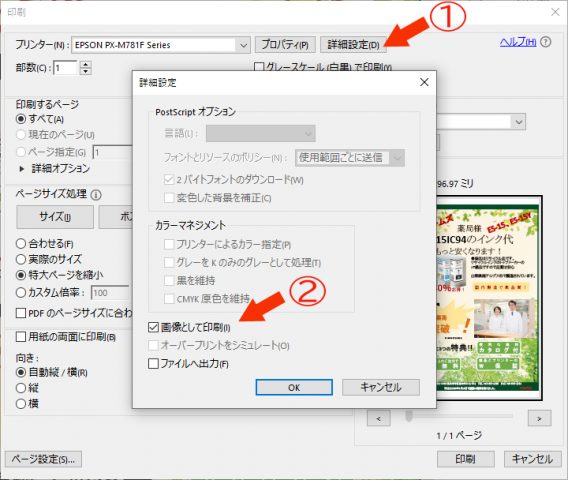
CanonのプリンターでPDFを画像変換して印刷する
キヤノンインクジェットプリンターをお使いで「PDFファイルだけが印刷できない」場合の設定方法です。今回はキヤノンのPIXUS TS3130Sでの設定方法になりますが、他のキヤノンインクジェットプリンターも同様の手順で設定できます。
- プリンターのプロパティを開く
- 詳細設定をクリック
- 詳細設定から画像として印刷にチェックを入れる
- PDFを画像として印刷できる
プリンターのプロパティを開き、詳細設定をクリックします。詳細設定のポップ画面が開いたら「画像として印刷」にチェックを入れます。これでOKです。
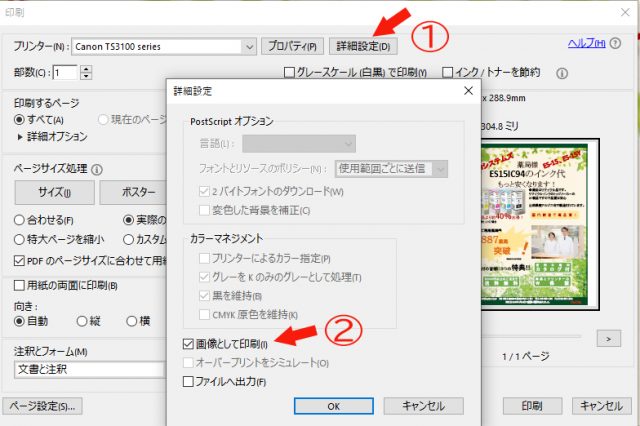
brotherのプリンターでPDFを画像変換して印刷する
ブラザーインクジェットプリンターをお使いで「PDFファイルだけが印刷できない」場合の設定方法です。今回掲載しているのはブラザーのプリビオ DCP-J983Nでの設定方法になりますが、他のブラザーインクジェットプリンターも同様です。
- プリンターのプロパティを開く
- 詳細設定をクリック
- 詳細設定から画像として印刷にチェックを入れる
- PDFを画像として印刷できる
プリンターのプロパティを開き、詳細設定をクリックします。詳細設定のポップ画面が開いたら「画像として印刷」にチェックを入れます。これでOKです。
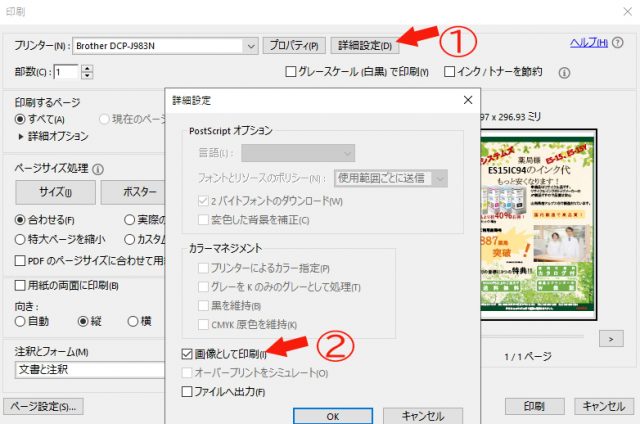
レーザープリンターでPDFを画像変換して印刷する
レーザープリンターをお使いで「PDFファイルだけが印刷できない」場合の設定方法です。今回はキヤノンのLBP-841CSでの設定方法になりますが、他のメーカーのレーザープリンターも同様です。
- プリンターのプロパティを開く
- 詳細設定をクリック
- 詳細設定から画像として印刷にチェックを入れる
- PDFを画像として印刷できる
プリンターのプロパティを開き、詳細設定をクリックします。詳細設定のポップ画面が開いたら「画像として印刷」にチェックを入れます。これでOKです。
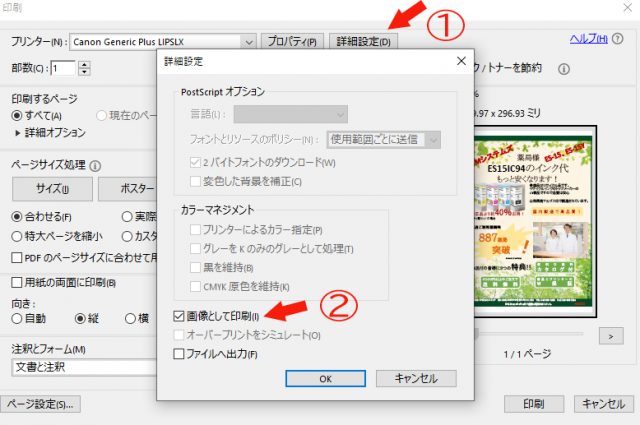
プリンターでPDFだけが印刷できないときの解消法2
ファイルを正常化する
画像で印刷するやり方は破損したデータを含むかもしれないPDF ファイルはそのままにして置き、とりあえず画像で印刷する方法ですが、ファイル自体を正常に保存できればそれに越したことはありません。その方法をいくつかご案内します。
印刷できない問題のPDFファイルを再保存する
お使いのAdobe Reader または Adobe Acrobat などのPDF編集ソフトで、問題の印刷できないPDFファイルを開き、新しい名前をつけて再保存します。新しくつけるファイル名には文字および数字のみにします。% または [] などのシンボル(記号)は含めません。その後、新しいPDFファイルで印刷を試してみます。
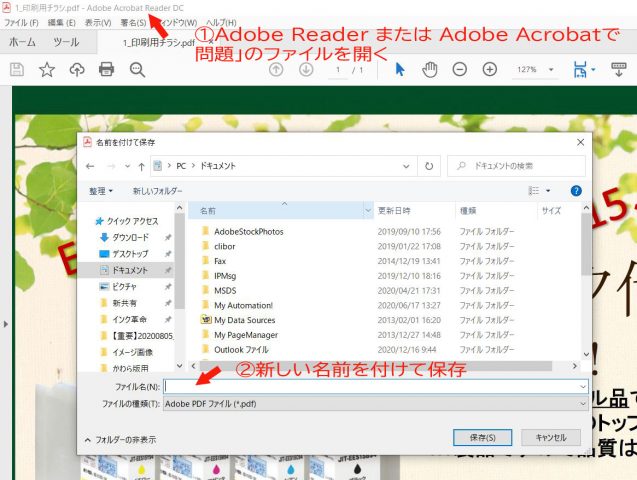
印刷できない問題のPDFファイルにプリフライトで修正をかける
PDFを作成・編集する際、アドビが無料で配布しているPDFソフトを使っている方は多いと思います。
そのアドビのReader または Acrobat では、印刷するファイルを構文関連問題(プログラミングコードの問題)をチェックするプログラムがあります。有料版をお使いの場合は次の手順で問題のファイルのエラーを修正してくれます。
「ツール」/「印刷工程」または「表示」/「ツール」/「印刷工程」と選択してから「プリフライト」で修正をかけます。
無料版の場合も有料版の無料トライアルがありますので試してみるのも良いかもしれません。
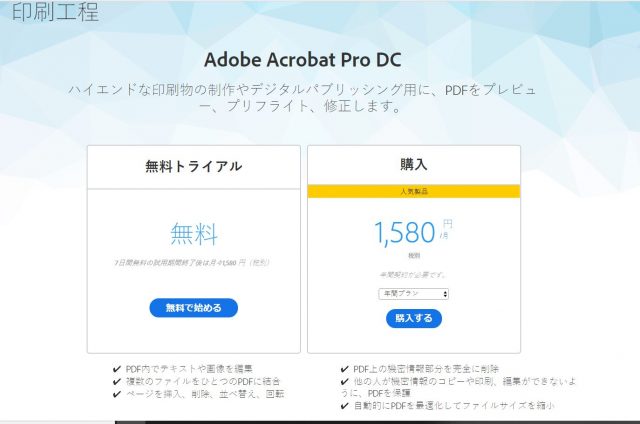
PDF用のAdobe Reader をアップデートする
普段何気なく利用しているAdobe Reader または Acrobatのバージョンがすでに古く、ファイルが破損する原因になっている場合があります。
ですので使用しているReader または Acrobatのバージョンをアップデートすることは重要になってきます。アドビで提供している最新の無料アップデートをダウンロードすることで破損の原因が取り除かれ印刷も問題なくできることもあります。
まとめ PDFが印刷できないときはトラブル状況に応じて解消
「PDFファイル」が印刷できない場合は他のファイルExcel等は印刷できるのか確認する。
PDFのみ印刷できない場合は表示は問題ないように見えてもデータが破損している場合があるが、「画像で印刷する」ことでとりあえずは印刷できる。
データそのものも正常に保存したい場合は、再保存してみる、アドビの「プリフライト」でデータを修正する、Reader または Acrobatをアップデートする、等を試してみると良いでしょう。
そのほか、インクジェットプリンターの印刷トラブル・印字のよくある不具合解消方法については以下の記事でも紹介しています。
最後にエコッテからの一言 インク代削減のお得情報
詰め替えインクのエコッテは1999年創業のインク専門店です。インク、トナーについては長年の販売実績があります。
お得で環境に優しい詰め替えインク、手軽でお得な互換インクと互換トナー、環境に優しく、安心で格安なリサイクルトナー等プリンター周りのことはエコッテにお任せ下さい。

もひっち
この記事を書いた人

- 詰め替えインクのエコッテのスタッフ前野です。


















